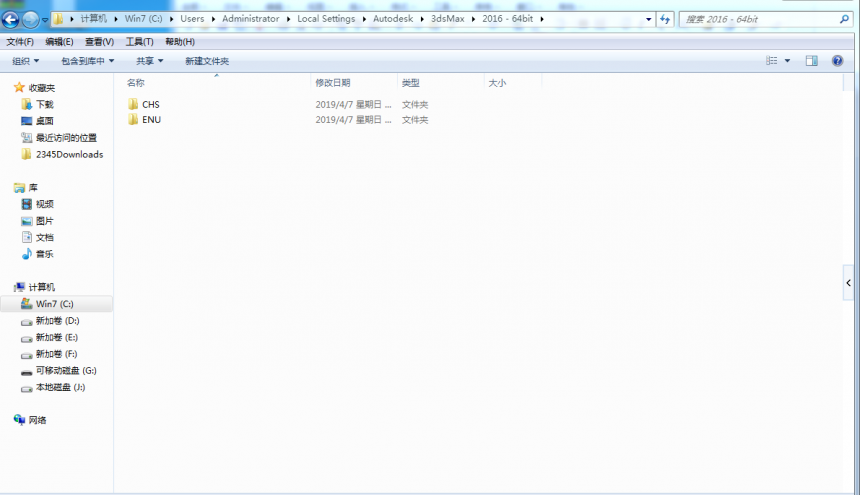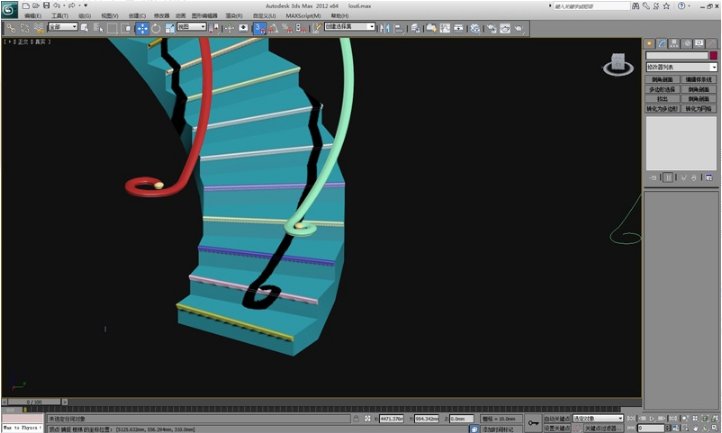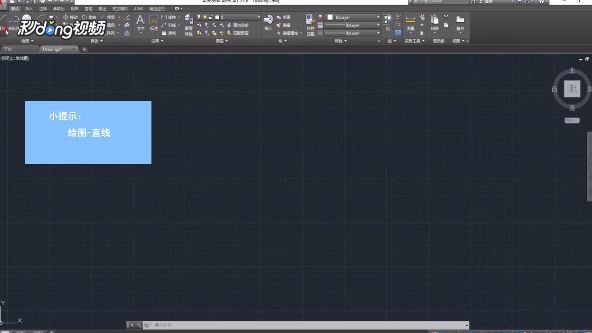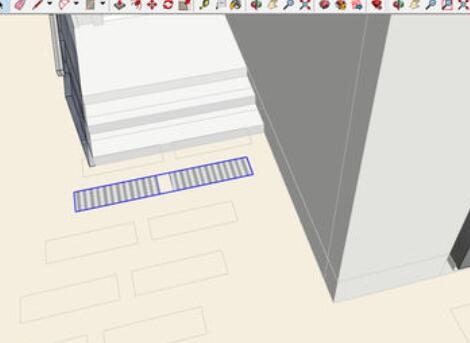ps怎么给效果图调色?photoshop给效果图调色的快速方法(ps给图片进行调色)优质
ps怎么给效果图调色?当我们想要使用photoshop给效果图调整颜色的时候应该怎么操作呢?本期。云渲染农场就为您带来了详细的调色教程。快来和我们一起看看吧!
photoshop给效果图调色的步骤
步骤一。首先打开ps。打开需要调色的效果图图片。
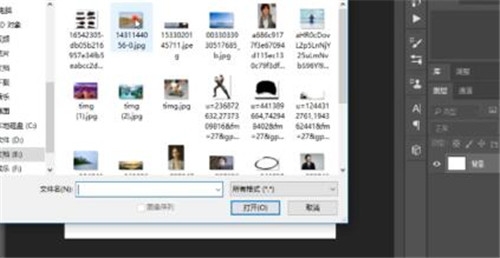
步骤二。然后单击上方的图像。点击调整。点击亮度/对比度。拖动亮度滑块来调节photoshop效果图亮度。
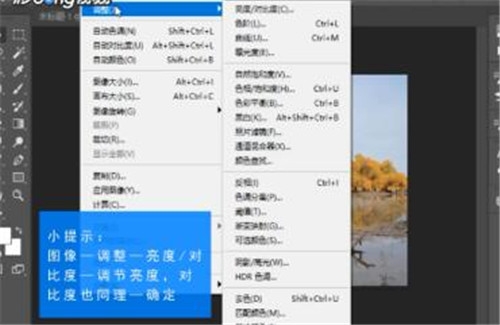
步骤四。此时可以一边预览一边拖动。找到合适的位置。ps给效果图调色的对比度也是同理。单击确定。
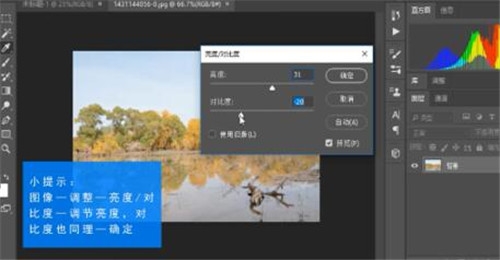
步骤五。最后单击图像。点击调整。点击色阶。在弹出的对话框里将黑色滑块向右拖动。灰色也向右。白色可稍微向左。单击确定就完成photoshop给效果图调色的步骤啦!
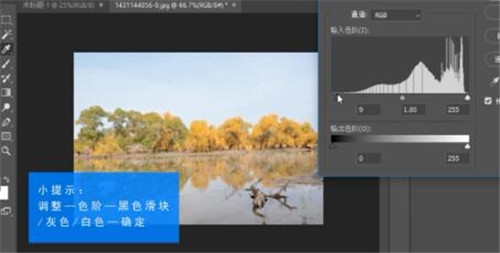
更多>>ps冰块抠图怎么操作?10分钟学会ps冰块抠图的步骤
以上就是云渲染农场为您带来的photoshop给效果图调色的步骤了。希望本期的分享能够给您带来一定的帮助!
更多精选教程文章推荐
以上是由资深渲染大师 小渲 整理编辑的,如果觉得对你有帮助,可以收藏或分享给身边的人
本文标题:ps怎么给效果图调色?photoshop给效果图调色的快速方法(ps给图片进行调色)
本文地址:http://www.hszkedu.com/14120.html ,转载请注明来源:云渲染教程网
友情提示:本站内容均为网友发布,并不代表本站立场,如果本站的信息无意侵犯了您的版权,请联系我们及时处理,分享目的仅供大家学习与参考,不代表云渲染农场的立场!
本文地址:http://www.hszkedu.com/14120.html ,转载请注明来源:云渲染教程网
友情提示:本站内容均为网友发布,并不代表本站立场,如果本站的信息无意侵犯了您的版权,请联系我们及时处理,分享目的仅供大家学习与参考,不代表云渲染农场的立场!